Το Action Center στα Windows 10 διαθέτει ένα εύχρηστο μικρό κουμπί Σημείωσης. Σας επιτρέπει να δημιουργήσετε μια νέα σημείωση στην εφαρμογή OneNote UWP. Η Microsoft βασικά δεν έχει επιλογές προσαρμογής για αυτό το κουμπί. Πρέπει να τροποποιήσετε το μητρώο για να αλλάξετε τη συμπεριφορά του κουμπιού Σημείωση στο Κέντρο ενεργειών. Καλύψαμε μια μικρή συμβουλή σχετικά με τον τρόπο σύνδεσης του κουμπιού Σημείωση στην εφαρμογή επιφάνειας εργασίας OneNote αλλάζοντας ένα κλειδί μητρώου. Μπορείτε να αλλάξετε αυτό ακριβώς το ίδιο κλειδί και να το ανοίξετε τη διεπαφή ιστού του Google Keep ή του Evernote. Δείτε πώς μπορείτε να ανοίξετε το Google Keep ή το Evernote από το κουμπί Σημείωση στο Κέντρο ενεργειών.
Ανοίξτε το Μητρώο των Windows με δικαιώματα διαχειριστή. Αναζητήστε το στην Αναζήτηση Cortana ή Windows, κάντε δεξί κλικ στο αποτέλεσμα και επιλέξτε «Εκτέλεση ως διαχειριστής». Θα πρέπει να εισαγάγετε τον κωδικό πρόσβασης διαχειριστή για να συνεχίσετε.
Μεταβείτε στην ακόλουθη θέση στο μητρώο.
HKEY_LOCAL_MACHINESOFTWAREMicrosoftWindowsCurrentVersionActionCenterQuick ActionsAllSystemSettings_Launcher_QuickNote
Κάντε διπλό κλικ στο κλειδί Uri και εισαγάγετε μία από τις ακόλουθες διευθύνσεις URL.
Για το Google Keep, πληκτρολογήστε https://keep.google.com/.
Για το Evernote, πληκτρολογήστε https://www.evernote.com/Home.action.
Επανεκκινήστε το σύστημά σας. Εάν έχετε άλλη εφαρμογή Ιστού στην οποία θέλετε να ανακατευθύνετε το κουμπί Σημείωση, εισαγάγετε τη διεύθυνση URL για αυτήν. Αυτό θα λειτουργήσει για σχεδόν οποιαδήποτε εφαρμογή Ιστού.
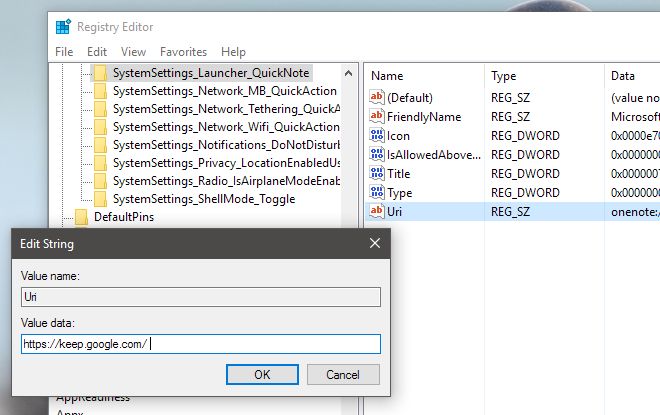
Το κουμπί είναι λίγο αργό, αλλά θα ανοίξει το Google Keep ή το Evernote στο προεπιλεγμένο πρόγραμμα περιήγησής σας. Λειτουργεί πιο γρήγορα εάν το πρόγραμμα περιήγησής σας εκτελείται ήδη. Εάν θέλετε να επαναφέρετε το κουμπί στην προεπιλεγμένη λειτουργία του, επεξεργαστείτε την τιμή του κλειδιού Uri ως εξής.
onenote-cmd://quicknote?onOpen=typing
Βεβαιωθείτε ότι έχετε επανεκκινήσει το σύστημά σας μετά την ενημέρωση αυτού του συγκεκριμένου κλειδιού. Η επανεκκίνηση μπορεί να μην χρειάζεται πάντα, αλλά είναι καλή ιδέα να επανεκκινήσετε το σύστημα για να βεβαιωθείτε ότι το κουμπί δεν θα σταματήσει τυχαία να λειτουργεί. Προσπαθήσαμε να ανακατευθύνουμε το κουμπί για να ανοίξουμε μια εφαρμογή, αλλά μέχρι στιγμής, δεν έχουμε τύχη σε αυτό το μέτωπο.

